IMAGENES Y GRAFICOS EN WORD
como utilizar el comando insertar, modificar, rotar, imágenes y gráficos en word
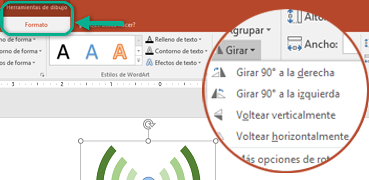
Puede cambiar la posición de un cuadro de texto (y el texto que contiene), forma, WordArt, o imagen si los gira o los voltea.
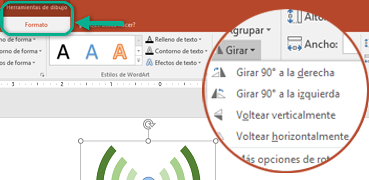
GIRAR EN CUALQUIER ANGULO
- Haga clic en el objeto que desee girar.
- Haga clic en el controlador de giro de la parte superior del objeto y después arrastre en la dirección que desee.
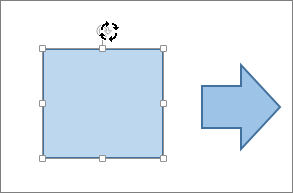
- Para restringir el giro a incrementos de 15 grados, mantenga presionada la tecla Mayús mientras arrastra el controlador de giro.
- Al girar varias formas, estas no giran como un grupo, sino que cada una gira alrededor de su propio centro.
GIRAR EN UN ANGULO CONCRETO
- Haga clic en el objeto que desee girar.
- En Herramientas de dibujo (o Herramientas de imagen si está girando una imagen), en la pestaña Formato del grupo Organizar, haga clic en Girar y después en Más opciones de rotación.
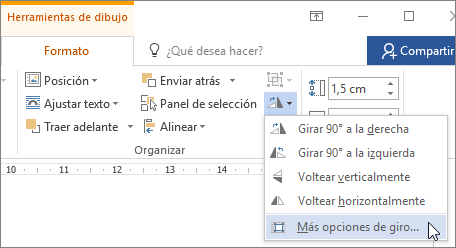
- En el panel o en el cuadro de diálogo que se abre, especifique los grados que desea girar el objeto dentro del cuadro de Giro. También puede usar las flechas para girar el objeto exactamente como desee.
GIRAR 90 GRADOS
- Haga clic en el objeto que desee girar.
- En Herramientas de dibujo (o Herramientas de imagen si está girando una imagen), en la pestaña Formato y en el grupo Organizar, haga clic en Girar y después:
- Para girar el objeto 90 grados a la derecha, haga clic en Girar 90° a la derecha.
- Para girar el objeto 90 grados a la izquierda, haga clic en Girar 90° a la izquierda.
Si no ve las pestañas Formato en Herramientas de dibujo o Herramientas de imagen, asegúrese de que ha seleccionado un cuadro de texto, forma, WordArt o imagen. Es posible que deba hacer doble clic en el objeto para abrir la pestaña Formato.
VOLTEAR UN OBJETO
Puede crear el efecto de una imagen reflejada o voltear un objeto de arriba hacia abajo (invertirlo) mediante las herramientas de voltear.
- Haga clic en el objeto que desee girar.
- En Herramientas de dibujo (o Herramientas de imagen si está girando una imagen), en la pestaña Formato y en el grupo Organizar, haga clic en Girar y después:
- Para girar un objeto 180 grados, haga clic en Voltear verticalmente.
- Para crear una imagen reflejada del objeto, haga clic en Voltear horizontalmente.
Si no ve las pestañas Formato en Herramientas de dibujo o Herramientas de imagen, asegúrese de que ha seleccionado un cuadro de texto, forma, WordArt o imagen. Es posible que deba hacer doble clic en el objeto para abrir la pestaña Formato.
INVERTIR EL TEXTO EN UN OBJETO VOLTEADO
Al girar un objeto, cualquier texto en su interior girará con él. Pero el texto dentro de un objeto volteado no se voltea automáticamente con la herramienta de giro. Para invertir el texto junto con el objeto que lo contiene, puede hacer lo siguiente en Outlook, Excel y PowerPoint.
- Seleccione el objeto que desea invertir, haga clic con el botón derecho y, después, pulse Formato de forma.
- En el panel Formato de forma, en Opciones de forma, haga clic en Efectos.
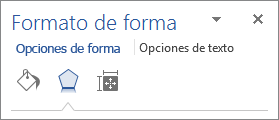
- En Giro 3D, en uno de los cuadros de Giro (X, Y o Z, dependiendo de cómo desee girar el texto), escriba 180.
- Puede hacer un gráfico en Word. Si tiene una gran cantidad de datos para representar un gráfico, cree su gráfico en excel y, a continuación, copie desde excel a otro programa de office. Esta es también la mejor manera si sus datos cambian con regularidad y desea que el gráfico refleje siempre las cifras más recientes. En ese caso, al copiar el gráfico, manténgalo vinculado al archivo de Excel original.Para crear un gráfico sencillo desde cero en Word, haga clic en Insertar > Gráfico y elija el gráfico que desee.
- Haga clic en Insertar > Gráfico.
-

- Haga clic en el tipo de gráfico y luego haga doble clic en el gráfico que quiera.
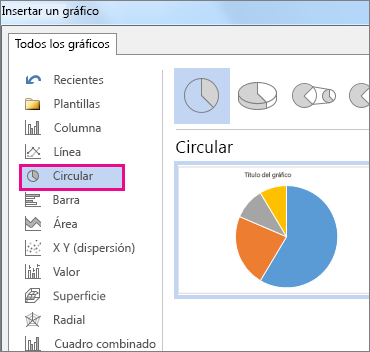
Comentarios
Publicar un comentario